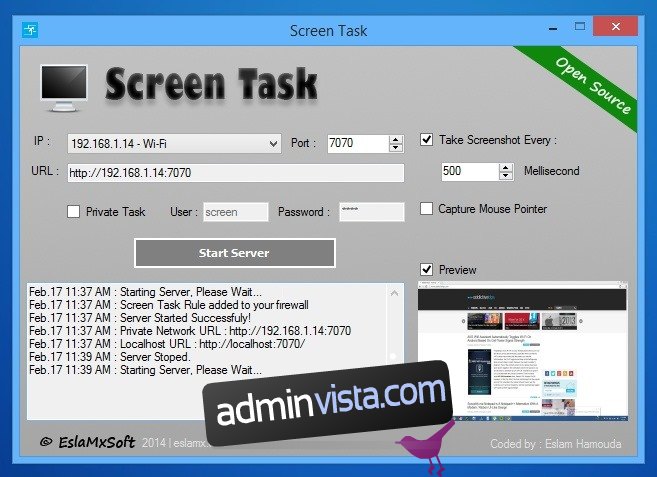Jag föredrar vanligtvis tjänster och appar på webben som är fria från komplicerade registreringsprocedurer eller komplicerade installationsinställningar. Tyvärr lider många skärmdelningsappar tillgängliga för Windows av båda dessa irritationsmoment, förutom att de är ganska dyra. ScreenTask är en skärmdelningsapplikation med öppen källkod som förenklar denna uppgift för användare som bara vill dela sina skärmar med andra på sitt lokala nätverk. Eftersom delning sker över lokalt WiFi eller LAN, eliminerar det behovet av besvärliga registreringar. När appen väl är igång ger den dig en unik URL som kan delas med så många lokala datorer du vill. Dessutom kräver ScreenTask ingen installation på klientsidan. Det vill säga, med hjälp av URL:en du delade med dem kan andra användare se din dators skärm på vilken webbläsare som helst och vilken plattform som helst utan ytterligare programvara. Detaljer att följa.
Applikationen är mycket enkel att ställa in. Det enda finurligheten – om detta kvalificeras som en – är att appen inte är portabel, så om du ständigt växlar mellan datorer eller nätverk kan du inte bara köra den från en flashenhet. Du måste installera det på systemet du tänker använda för skärmdelning. När du har gjort det kan resten konfigureras inom några få musklick.
Starta programmet och börja med att välja den nätverksenhet du använder för närvarande från IP-rullgardinsmenyn. Därefter måste du ange portnumret och uppdateringstiden i millisekunder.
Alternativt kan du också göra skärmdelningssessionen privat med ett användarnamn och lösenord. För att göra det, aktivera helt enkelt ’Privat uppgift’ och fyll i de tomma fälten ’Användare’ och ’Lösenord’ till höger. När du är klar klickar du på knappen ”Starta server” för att starta skärmdelningssessionen.
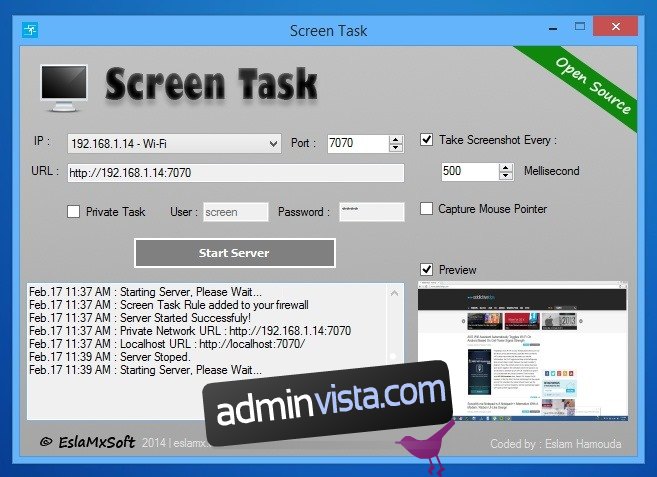
Screen Task genererar sedan lämplig URL för dig, som du kan dela med andra på samma nätverk. Länken består av din PC:s IP-adress och portnumret som ställts in. Mottagarna behöver bara ange URL:en i adressfältet i sina webbläsare. Om delningssessionen är privat måste de ange tillhörande användarnamn och lösenord.
Det webbaserade gränssnittet har tre alternativ längst ner som gör att mottagarna kan sluta titta på sessionen, justera uppdateringstiden och växla till helskärmsläge.
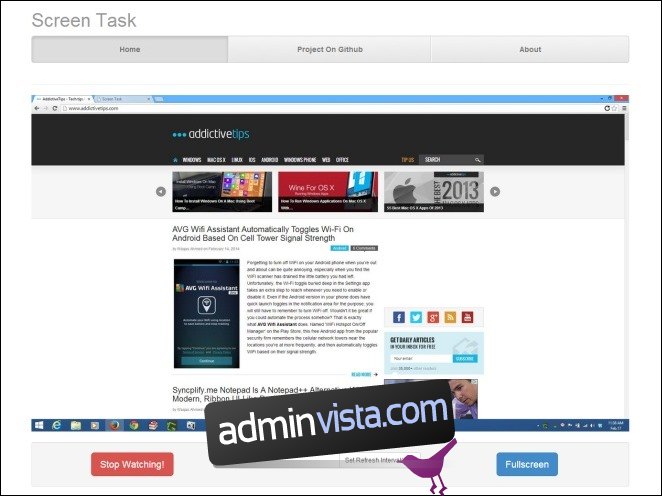
Även om det finns ganska många skrivbordsappar för skärmdelning, om du någon gång hittar behovet av att dela din skärm med flera användare på samma WiFi-nätverk eller LAN, är ScreenTask definitivt värt att testa.